VB.NET:Spreadのヘッダカラム及び、通常のカラムの連結
今回は、SPREADのヘッダカラム及び、通常のシート上のセルの連結方法についてです。
ヘッダカラムのプロパティ「ColumnHeader」の「Cells」で連結するセルの「ColumnSpan」プロパティに そのカラムから右方向に連結するセル数を指定します。
通常のシート上のカラムも同様に「Cells」で指定したセルの「ColumnSpan」を設定します。
以下のソースは、フォームロード時にSPREADの初期化を行っています。 アクティブシートのカラム数、ヘッダ行数を設定した後で、 ヘッダカラムに、行位置とカラム位置を文字列化したものを設定しています。
フォーム表示後、ボタンをクリックすると、ヘッダの1行目のカラムを1個置きに連結します。 また、シート上のカラムを1行置きに、2個ずつ連結しています。
下図は、最初、フォームが表示された時の様子です。
その後、ボタンをクリックした結果が以下の図です。
尚、ActiveSheetのメソッドである「AddColumnHeaderSpanCell」「AddSpanCell」を使っても同様のことができます。 このメソッドは上記の、「ColumnSpan」プロパティへの設定を行っているだけだとは思いますが。
■関連記事
⇒VB.NET:SpreadでのEnter時にセルを右移動させる方法
⇒VB.NET:Spreadでフォーカスを持っていない時にセル枠を表示しない設定
⇒VB.NET:Spreadのシートへの簡単な一覧データの設定について
⇒VB.NET:Spreadのシートのセルにボタン、テキスト、チェックボックスのセルタイプの設定
⇒VB.NET:Spreadのセルのボタンクリック時のイベント処理
⇒VB.NET:Spreadのセルへのデータ設定の描画速度アップ
⇒VB.NET:Spreadのセルのチップウインドウで別に設定された文字列を表示する
⇒VB.NET:Spreadでデータ一覧表示を簡単に行う方法について
⇒VB.NET:Spreadデータ一覧表示での行選択処理(CellDoubleClickイベント , KeyDownイベント)
⇒VB.NET:Spreadデータ一覧表示での行選択処理(CellDoubleClickイベント , KeyDownイベント)その2
⇒VB.NET:Spreadデータ一覧表示での自動ソート実行時に複数のソート条件を指定する方法について
⇒VB.NET:Spreadで異なるSPREADコントロール間でシートデータのコピーを行う方法
⇒VB.NET:SpreadでのCSV出力とCSV入力を使って、異なるSPREADコントロール間でシートデータのコピーを行う方法
⇒VB.NET:SpreadシートのPDF出力と表示を行う方法
⇒VB.NET:2個のSpread間での[Enter]キー、矢印キーなどでフォーカス移動を行う方法
⇒VB.NET:Spreadの数値セルタイプを使ってデータメンテナンスのプログラムに使う方法
⇒VB.NET:Spreadのテキストセルでバイト数入力制限を掛ける方法
⇒VB.NET:Spreadのチェックボックス型セルにはCheckChangedイベントを、ボタン型セルにはClickイベントの発生方法

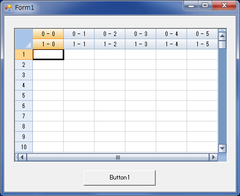
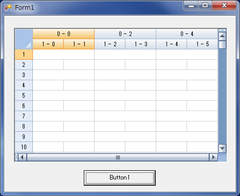

コメント